Windows10系统之家 - 安全纯净无插件系统之家win10专业版下载安装
时间:2020-07-31 19:00:47 来源:Windows10之家 作者:admin
win7桌面宽带拨号图标不见了怎么找回来?宽带连接是拨号连接网络的方式,深度win7纯净版系统默认没有宽带连接图标,需要用户自行创建。那么win7系统宽带拨号在哪里创建呢?其实创建宽带连接过程不难,这边小编教大家win7桌面没有宽带连接的解决方法。
没有宽带连接图标解决方法:
1、单击的右下角网络连接图标,点击“打开网络和共享中心”;

2、在更改网络设置中单击“设置新的连接或网络”;
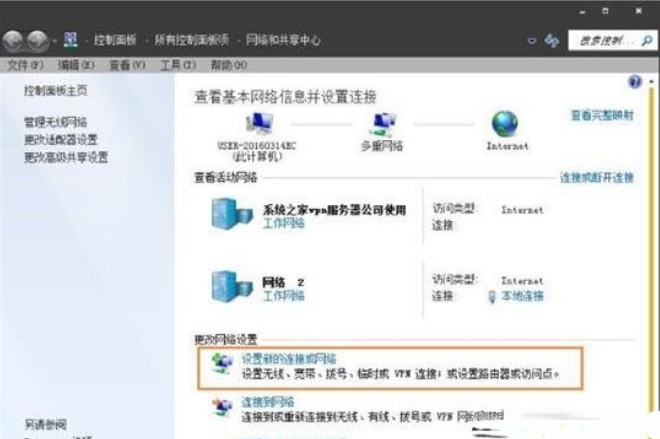
3、选择一个连接选项,一般选择“连接到 Internet”,单击“下一步”;
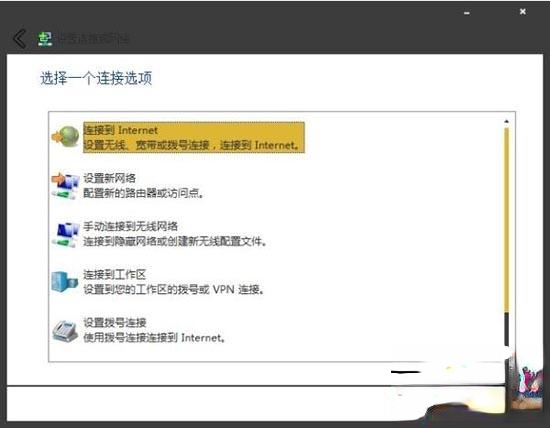
4、在“您想如何连接”界面下单击“宽带(PPPoE)”按钮;
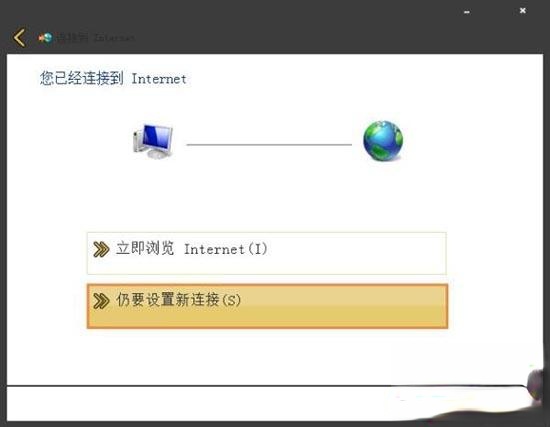
5、在此界面输入网络运营商提供的“用户名”和“密码”,并将“记住此密码”打勾,单击“连接”按钮;
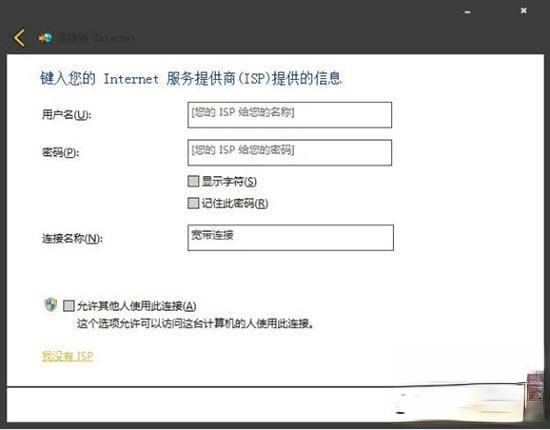
6、这时正在创建宽带连接和连接互联网;
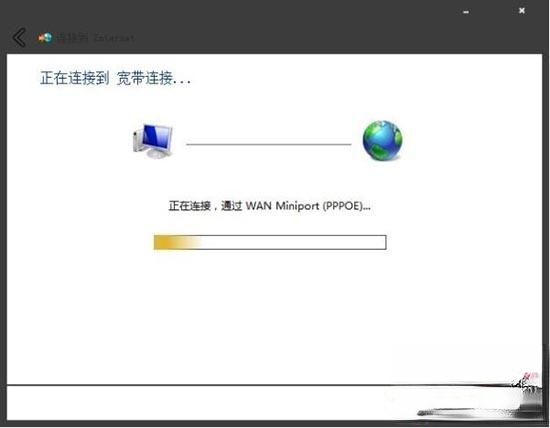
7、成功连接上后单击“关闭”按钮即可;
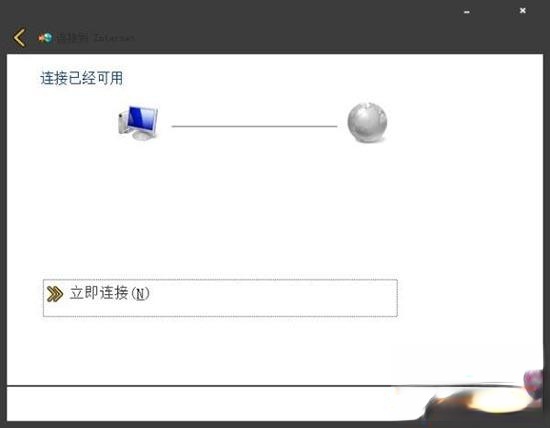
8、单击“网络和共享中心”界面的“更改适配器设置”;
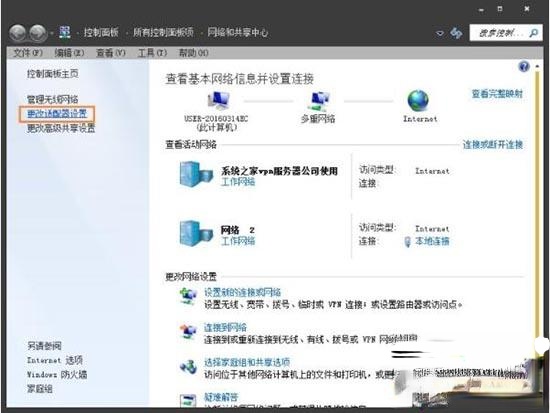
9、鼠标右击“宽带连接”图标,单击“创建快捷方式”按钮;
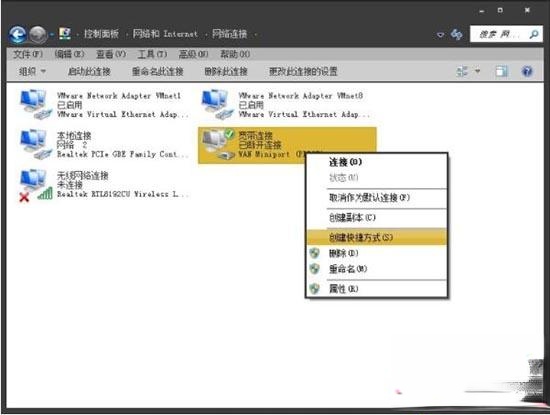
10、弹出“Windows 无法在当前位置创建快捷方式。要把快捷方式放在桌面上吗?”的提示对话框,单击“是”。
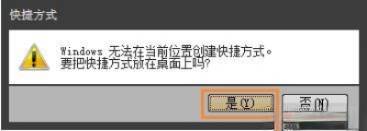
win7系统桌面没有宽带连接图标的解决方法就是这样子,如果你需要用到宽带拨号连接,就需要先建立一个宽带连接。
相关文章
热门教程
热门系统下载
热门资讯





























